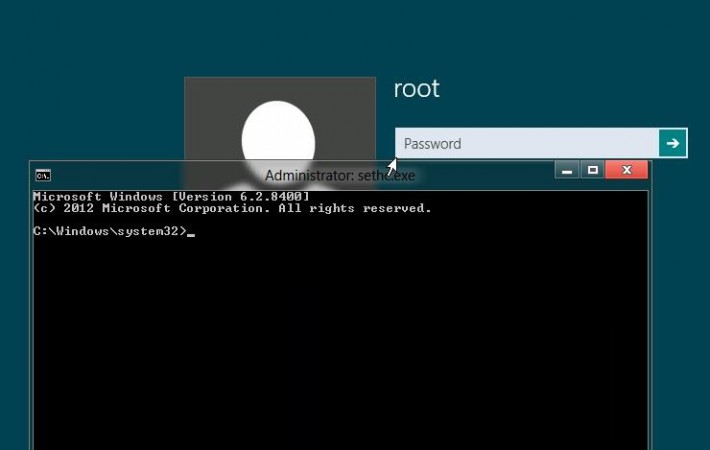Как да нулирате всяка парола в Windows 8
Microsoft приема много сериозно сигурността на личната информация на своите клиенти. Имате възможност да защитите акаунта си с парола (текстова или графична), така че неоторизирани лица да не могат да влизат в него. Но какво трябва да направи потребителят, ако е забравил кода си за достъп от своя акаунт? В този случай трябва да знаете как Windows 8 нулира паролата.
Локален акаунт и Microsoft акаунт
Първото нещо, което трябва да разберете, преди да започнете възстановяване на паролата, е типът на акаунта. За разлика от предишните версии, за оторизация в системата Windows 8 потребителите могат да използват както локален акаунт, така и споделен акаунт от Microsoft.
В зависимост от паролата от кой тип акаунт потребителят е забравил, алгоритъмът на действие се променя. Например код от акаунт в Microsoft е малко вероятно да бъде нулиран с помощта на програми на трети страни. Но удобен формуляр за възстановяване е достъпен на уебсайта на разработчика. 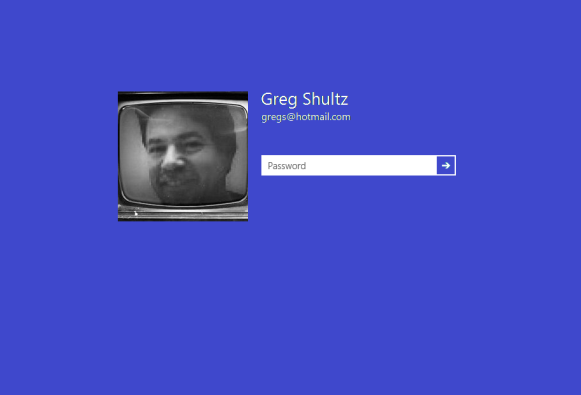
Опитайте се да си спомните как сте упълномощили системата преди. Ако сте използвали имейл адрес или телефонен номер като вход, най-вероятно трябва да възстановите акаунта си в Microsoft.
Забележка! Ако сте забравили администраторската си парола за Windows 8, използвайте методите, описани за локални акаунти.
уебсайт на Microsoft
Ако сте използвали споделен акаунт за продукти на Microsoft, можете лесно да нулирате паролата си чрез специален формуляр на сайта. За да направите това, можете да използвате всеки друг персонален компютър, лаптоп или дори смартфон (не непременно с операционна система Windows). Ако трябва да нулирате паролата на някой друг, имате нужда от достъп до пощенската кутия или мобилния телефон на потребителя.
Процесът е много прост:
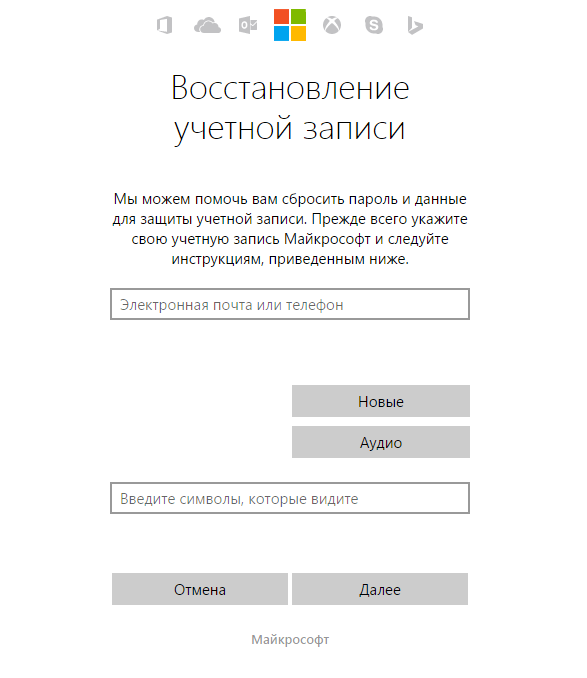
Изберете всяка удобна за вас опция. Новият код ще бъде изпратен по имейл или SMS. Има и опция за възстановяване за тези потребители, които нямат достъп до поща или мобилен телефон. Кликнете върху хипервръзката „Не мога да използвам нито една от тези опции“.
Тук ще трябва да посочите нов пощенски адрес, на който можете да се свържете с вас, както и да попълните максималния брой полета с лична информация. Вашата заявка ще бъде проверена от администрацията в рамките на 24 часа.
Програма за нулиране на парола
Има доста голям брой приложения, с които можете да вземете паролата за локален потребителски запис, да я нулирате или просто да деактивирате проверката.
За да използвате такива помощни програми, ще трябва да създадете стартиращо USB флаш устройство. Дистрибуциите на някои програми включват инструменти за работа с ISO изображение. За други ще трябва да използвате специализиран софтуер, като UltraISO.
Например, можете да използвате универсалната помощна програма ERD Commander MS DaRT. Това е цял набор от приложения за възстановяване и диагностика на операционни системи от Microsoft. Можете също да го използвате, за да нулирате паролата си.
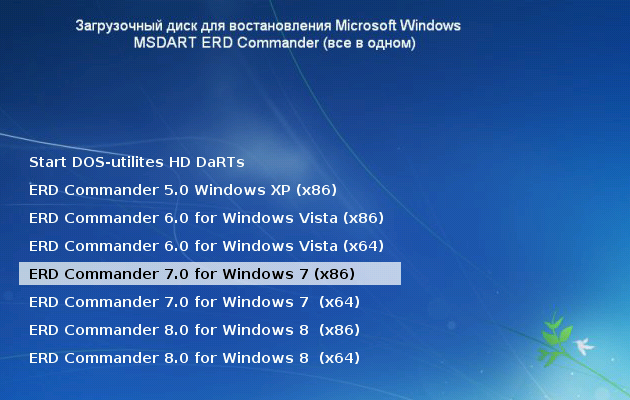
Диск за възстановяване
Ако нямаме възможност да създадем стартиращо USB флаш устройство на друго устройство, но инсталационният DVD или дискът за възстановяване са запазени, можете да използвате алтернативен метод. Тя е малко по-трудна от предишната.
Опитайте се да следвате правилно всички инструкции и не правете нищо допълнително - това може да наруши нормалната работа на операционната система.
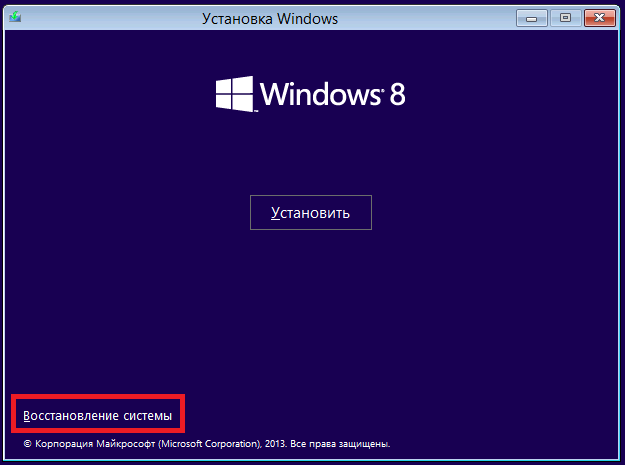
По този начин сте заменили извикването на "Ease of Access Center" на началния екран със системната конзола.
Нулиране на парола
Когато системата се стартира, изберете потребителския акаунт, чиято парола сте забравили. Натиснете "Control" + "U", за да изведете командния ред (вместо стандартния център за достъпност).